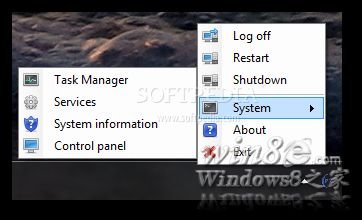windows系统安全模式下可以做的几件事
2023-05-27 11:15:52 阅读( 8391)
安全模式是在不加载任何程序的情况下启动你的系统! Windows操作系统“安全模式”的应用 对于Windows操作系统的安全模式,经常使用电脑的朋友肯定不会感到陌生,安全模式是Windows用于修复操作系统错误的专用模式,是一种不加载任何驱动的最小
安全模式是在不加载任何程序的情况下启动系统!
“安全模式”在Windows操作系统中的应用
对于windows操作系统的安全模式,经常使用电脑的朋友肯定不会陌生。安全模式是Windows用来修复操作系统错误的一种特殊模式。这是一个不加载任何驱动程序的最小系统环境。在安全模式下启动计算机。
方便用户排除问题,修复错误。
进入安全模式的方法是启动电脑。在系统进入Windows启动画面之前,按下F8键(或者启动电脑时按住Ctrl键),在出现的启动选项菜单中选择“安全模式”。
在安全模式下启动计算机。那么安全模式有哪些用途呢?下面我们来详细了解一下。
1.修复系统故障
如果Windows不稳定或者无法正常启动,此时不要忙着重装系统,尝试重启电脑切换到安全模式启动,然后重启电脑。
系统恢复正常了吗?如果系统故障是由注册表问题引起的,这种方法非常有效,因为Windows在安全模式下启动时可以自动修复注册表问题。在安全模式下成功启动Windows后,
一般可以正常模式启动。
2.恢复系统设置
如果用户在安装新软件或更改某些设置后无法正常启动系统,则需要在安全模式下解决。如果是安装新软件导致的,请在安全模式下卸载软件。如果一些设置被改变,
比如显示分辨率设置超出显示器显示范围,导致黑屏,可以进入安全模式后改回来,把带密码的屏保放在“开始”菜单,忘记密码就不能正常操作电脑,也可以进入安全模式改回来。
3.删除顽固文件
当我们在Windows下删除一些文件或者清空回收站的内容时,系统有时会提示“XXX个文件正在使用中,不能删除”的字样。有趣的是,通常这些文件并没有被使用。
那么我们应该让这些文件永远占据我们的硬盘吗?请不要着急,重启电脑,启动时按F8键进入安全模式,尽量删除那些顽固的文件,清空回收站看看,就没了!原来Windows已经放弃保护这些文件了。
你可以删除它们。
4.彻底清除病毒
现在病毒每天越来越多,杀毒软件每天都在更新。但是在Windows的正常模式下,有时候病毒是无法彻底清除的,因为很可能会交叉感染,有些杀毒程序在DOS下是无法运行的。
当然这时候我们也可以将系统启动到安全模式,让Windows只加载最基础的驱动,这样可以更彻底干净的查杀病毒。
5.磁盘碎片整理
在碎片整理过程中,你不能运行其他程序,因为每当其他程序读写磁盘时,碎片整理程序就会自动重启。一般Windows正常启动时,系统会加载一些自动启动的程序,有时这些程序不容易手动关闭。
它经常干扰碎片整理程序。在这种情况下,我们应该重启计算机并进入安全模式。安全模式不会启动任何自动启动程序,可以保证磁盘顺利碎片整理。
猜你喜欢
Guessyoulike